win10显示器刷新率怎么调最合适 电脑显示器怎么设置144hz
更新日期:2023-08-26 18:10:33
来源:网友投稿
最近小编收到不少的私信,很多小伙伴来系统城询问小编win10显示器刷新率怎么调最合适,为此小编到网上搜集了大量的资料,总算为大家找到了电脑显示器怎么设置144hz的方法,详细内容都给大家整理在下面的文章中了,大家有需要的话赶紧来系统城学习下吧。

win10显示器刷新率怎么调最合适?
具体步骤如下:
1.打开设置,点击系统;
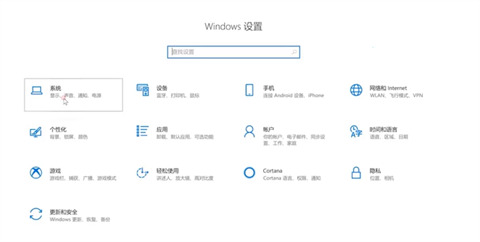
2.在显示中找到“高级显示设置”,点击进入;
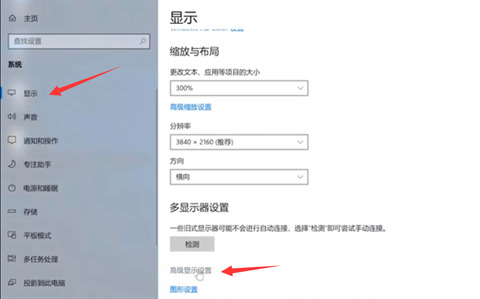
3.点击“显示器1的显示适配器属性”;
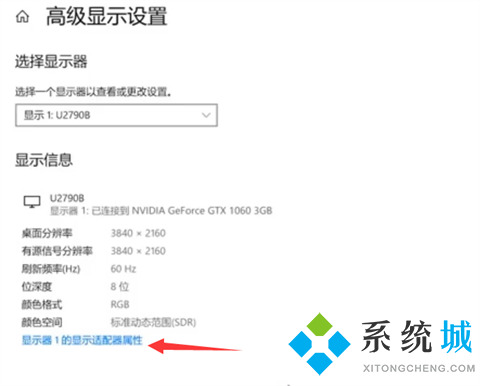
4.选择“监视器”,下拉菜单,选择相应的刷新率,点击确认即可。

以上就是小编为大家带来的win10显示器刷新率怎么调最合适的方法了,希望能帮助到大家。








